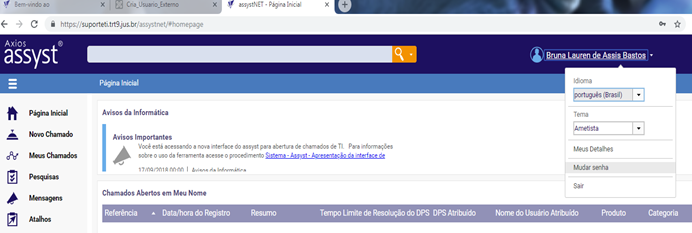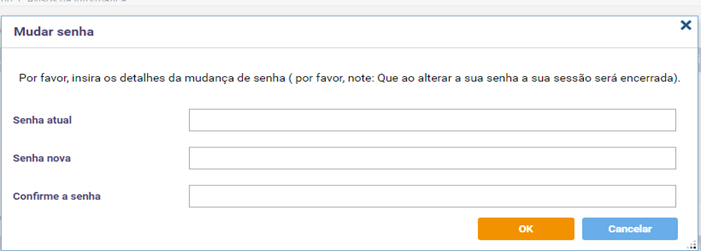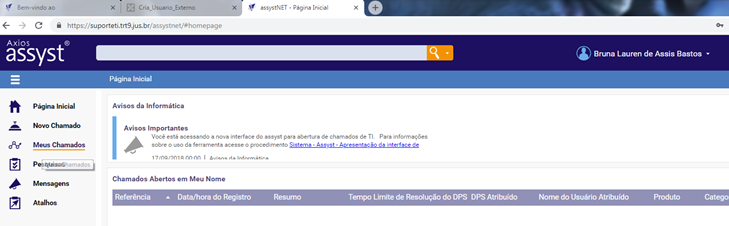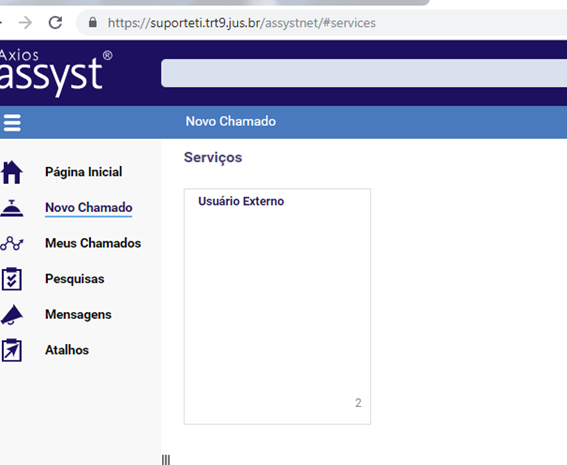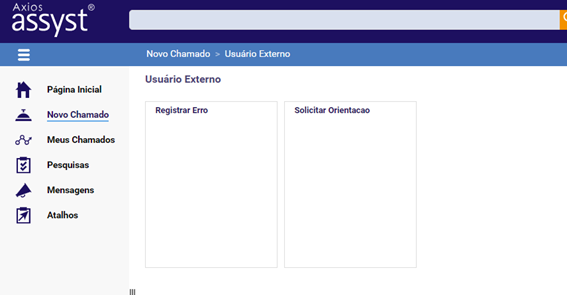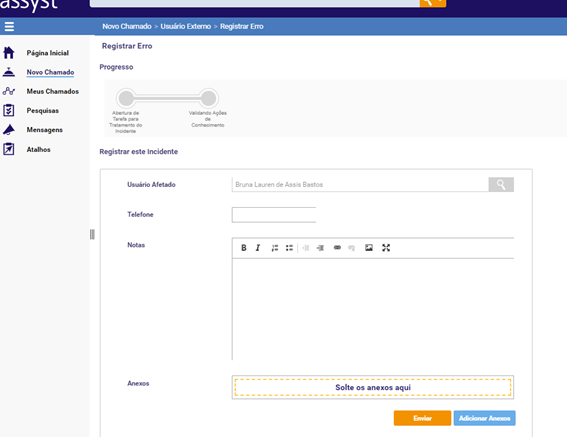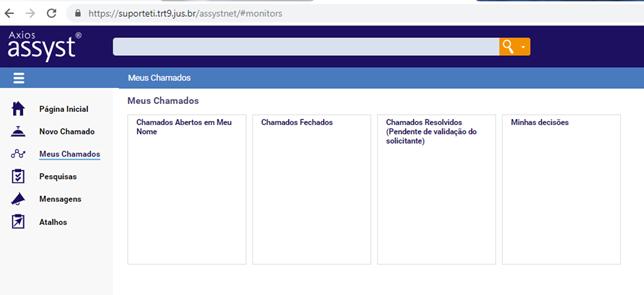Mudanças entre as edições de "Aberto:Sistema - Assyst - Orientações Para o Usuário Externo no AssystNet"
(R103571) |
|||
| Linha 1: | Linha 1: | ||
| − | + | Para compartilhar este procedimento, informe a seguinte URL:<br> | |
| − | + | https://www.trt9.jus.br/cswiki/index.php/Special:Redirect/page/{{PAGEID}} | |
| − | + | == Objetivo == | |
| − | |||
| − | |||
| − | |||
| − | |||
| − | |||
| − | |||
| − | |||
| − | |||
| − | |||
| − | |||
| − | |||
| − | |||
Orientações de como trocar senha, abrir tarefa e acompanhar chamados abertos no AssystNet do usuário externo (https://suporteti.trt9.jus.br/assystnet/). | Orientações de como trocar senha, abrir tarefa e acompanhar chamados abertos no AssystNet do usuário externo (https://suporteti.trt9.jus.br/assystnet/). | ||
Edição das 07h21min de 25 de março de 2020
Para compartilhar este procedimento, informe a seguinte URL:
https://www.trt9.jus.br/cswiki/index.php/Special:Redirect/page/16102
Índice
Objetivo
Orientações de como trocar senha, abrir tarefa e acompanhar chamados abertos no AssystNet do usuário externo (https://suporteti.trt9.jus.br/assystnet/).
Procedimento
Passo 1 - Trocar Senha
Clicar em cima do seu nome e escolher Mudar senha.
| Imagem 1 |
|---|
Passo 2
Preencher os campos Senha atual, Senha nova e Confirmar a senha, clicar em OK.
| Imagem 2 |
|---|
Passo 3
Após trocar a senha é necessário logar novamente.
Passo 4 - Abrir Tarefa
Clicar em Novo Chamado.
| Imagem 3 |
|---|
Passo 5
Clicar em Usuário Externo.
| Imagem 4 |
|---|
Passo 6
Clicar em Registrar Erro ou Solicitar uma orientação.
| Imagem 5 |
|---|
Passo 7
Preencher todos os campos, após confirmar as informações da tarefa, clicar em Enviar.
| Imagem 6 |
|---|
Passo 8 - Acompanhamento de Chamados do Usuário
Para acompanhar os chamados abertos e fechado do usuário, deve clicar em Meus Chamados.
| Imagem 7 |
|---|
Observações
Procedimentos relacionados
Classificação do Catálogo de Serviços (Fevereiro de 2018) > SAGG v201802 - Sistemas Administrativos > SAGG v201802 - Assyst
Manutenção de Procedimentos > Procedimentos com revisão solicitada, por ano > Procedimentos com revisão solicitada para 2024 > Procedimentos com revisão solicitada para Setembro de 2024